Fotografia
Cos’è l’aberrazione cromatica e come si corregge?
Scopri cos’è la sfrangiatura del colore, in che modo evitare l’aberrazione negli scatti e come eliminarla con Adobe Photoshop Lightroom.
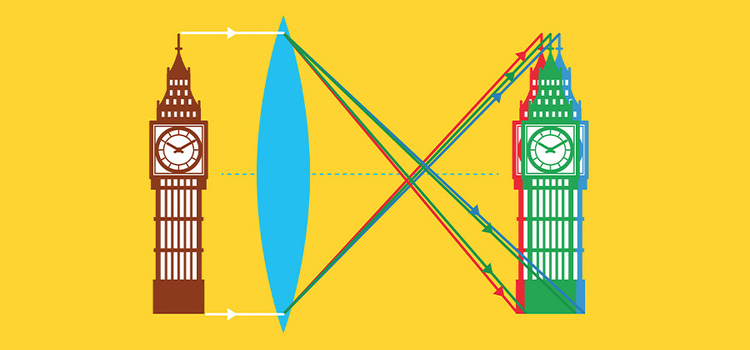
Fotografia
Scopri cos’è la sfrangiatura del colore, in che modo evitare l’aberrazione negli scatti e come eliminarla con Adobe Photoshop Lightroom.
L’aberrazione cromatica, nota anche come sfrangiatura del colore, è una distorsione che crea un contorno di colore indesiderato lungo i bordi degli oggetti in una fotografia. Spesso appare lungo superfici metalliche o quando è presente un forte contrasto tra oggetti chiari e scuri, ad esempio una parete nera e un cielo blu brillante. Ogni tipo di aberrazione genera diversi colori lungo il bordo di un oggetto.
Quando l’obiettivo di una macchina fotografica non riesce a mettere a fuoco tutte le diverse lunghezze d’onda della luce bianca sullo stesso punto focale, produce degli aloni blu-giallo, rosso-verde o magenta-viola. Questo è dovuto all’indice di rifrazione del vetro. Varie lunghezze d’onda della luce attraversano l’obiettivo a velocità differenti, rendendo così difficile la messa a fuoco di ogni tonalità sullo stesso piano focale.
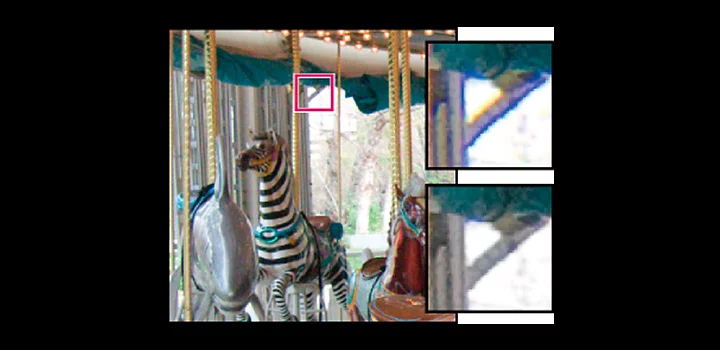
Puoi evitare questa distorsione al momento dello scatto oppure correggere automaticamente o manualmente le quattro tipologie di aberrazione cromatica con Lightroom. “È il tipo di correzione che una persona non esperta potrebbe non notare, ma la sua rimozione può dare un risultato più fedele alla realtà”, afferma il fotografo e videografo Nick Mendez.
Per evitare l’aberrazione cromatica, usa un obiettivo di alta qualità, evita i grandangolari e possibilmente scatta con un’apertura più stretta. “Il modo migliore per regolarla è quello di scattare fin da subito una foto corretta”, dice il fotografo di moda Adam Rindy.

Il fotografo e insegnante Adam Long consiglia di scattare con un rapporto focale (f/stop) più alto, che restringe l’apertura, per evitare distorsioni del colore soprattutto quando si usa un obiettivo di bassa qualità. “Se scatti con un’apertura ampia, ad esempio 1,8, è molto probabile che si verifichi un’aberrazione cromatica. Se invece usi un diaframma più piccolo, come 5,6, le probabilità si riducono”, spiega Long. Prova ad aumentare l’ISO, a usare il flash oppure a rallentare la velocità dell’otturatore mentre scatti con un’apertura più stretta per compensare la perdita di luce.

Gli obiettivi grandangolari con lunghezze focali più corte sono soggetti alla sfrangiatura del colore. “Se scatti a 18 millimetri, l’aberrazione cromatica è molto probabile perché usi le estremità del vetro”, afferma Long. Invece, quando si usa un obiettivo da 18 a 55 millimetri, l’ideale sarebbe scattare a una lunghezza focale media di circa 30 millimetri.
È semplice rimuovere le aberrazioni cromatiche con Adobe Lightroom. Basta selezionare la casella Rimuovi aberrazione cromatica nella sezione Colore del pannello Correzioni obiettivo. Quindi usa i comandi e cursori Elimina margine per individuare e rimuovere qualsiasi distorsione cromatica non eliminata automaticamente dal comando selezionato in precedenza. Fai clic sull’icona Elimina margine nel pannello Ottica e usa il Selettore margine per prelevare la distorsione verde o viola. Infine, usa il cursore per rimuovere l’aberrazione. In alternativa, puoi rimuovere gli aloni viola o verdi con il cursore Elimina margine nel pannello di regolazione Pennello, Sfumatura lineare o Sfumatura radiale.
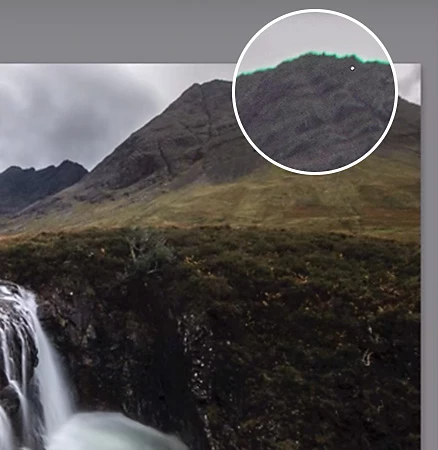

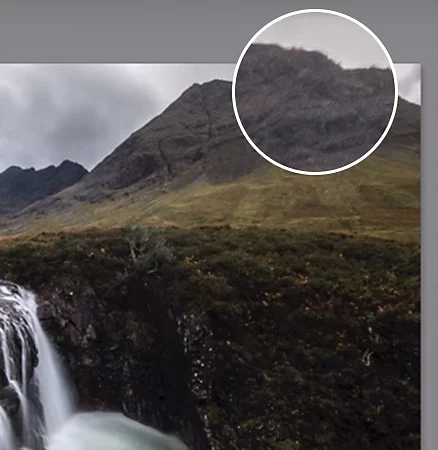
L’aberrazione cromatica laterale, detta anche aberrazione cromatica trasversale, si manifesta sotto forma di frange di colore blu-giallo o rosso-verde e in genere può essere rimossa automaticamente usando la casella di controllo Rimuovi aberrazione cromatica in Lightroom Classic.
L’aberrazione cromatica assiale, detta anche aberrazione cromatica longitudinale, è presente nelle immagini scattate con aperture ampie (ovvero numeri f/stop bassi). Può essere corretta utilizzando i cursori Elimina margine con Lightroom 4.1 e versioni successive.
Sperimenta e applica l’aberrazione cromatica su video o foto con Adobe Photoshop, Premiere Pro o After Effects. Giocando con la sfrangiatura del colore o separando i canali RGB, puoi trasformare un’immagine o un filmato da mediocre in artistico. “L’aberrazione cromatica può aggiungere un po’ di instabilità o una dimensione di riflessione all’interno di un’immagine”, commenta Long.

Con Photoshop prova ad aggiungere delle sfrangiature di colore a un’immagine per ottenere un effetto 3D o retrò simile a questo poster di architettura di Fabio Rahmani o a questi ritratti con separazione.

Applica la sfrangiatura del colore o una separazione RGB su un video con Premiere Pro e After Effects per ottenere un look psichedelico come queste pellicole a olio e vernice di Rus Khasanov.
Collaboratori